¿Cómo configurar Connect MSAP? 0 0
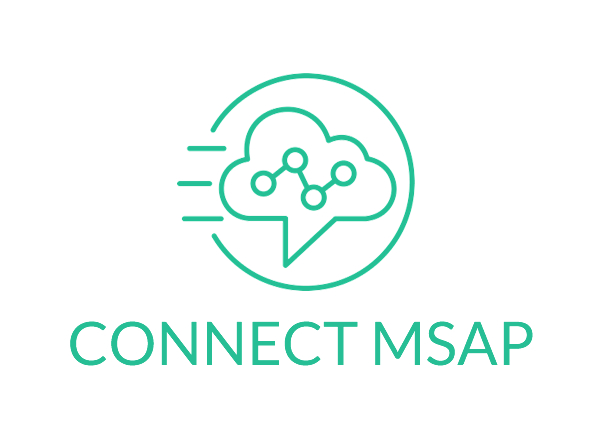
Connect MSAP permite sincronizar productos de joyas con todas sus imágenes, características y precios y enviar los pedidos automaticamente al proveedor. automatizando el proceso de carga de productos, precios y pedidos en tu tienda online de Nextiendas.
¡Todos tus productos publicados en tu sitio web en minutos!
Deberas solicitar a Connect MSAP el alta en su sistema para obtener tu ClientID y esta conexion tendra un costo que deberas consultar con dicha empresa. |
Como configurar Connect MSAP en Nextiendas
Te indicamos cuales son los pasos a seguir para tener todos los productos de Connect MSAP cargados en tu sitio web de Nextiendas, en minutos, siguiendo estos simples pasos:
1. Deberas solicitar el alta en Connect MSAP
2. Te enviaran por el email el ClienteID
3. Deberas ingresar en tu panel de administración de Nextiendas e ingresar en Configuraciones > Integraciones > Sincronizar productos y buscar la aplicacion Connect MSAP
4. Haz clic en Activar, se abrira la configuración de Connect MSAP
5. Deberas introducir la siguiente información:
- ClientID: La secuencia alfanumerica que te envio Connect MSAP
- Productos: Deberas indicar si deseas sincronizar todos los productos o determinadas Categorias o subcategorias de productos, en caso que solo selecciones determinadas categorias y/o subcategorias, solo se importaran los productos de aquellas seleccionadas con todas sus caracteriscas, incluye: Categoria, subcategoria, subcategoria 2do nivel, nombre del producto, descripcion, precio de costo e imagen.
IMPORTANTE: La primera vez que realices esta sincronizacion se cargaran los productos con todos sus datos y cada vez que Connect MSAP cargue un nuevo producto o actulice precios de los mismos, el sistema actualizara de forma automatica los mismos, no tendras que hacer ningun cambio o acción. Además, podras luego de sincronizar los productos, utilizar imagenes propias, agregar imagenes a la galeria, extender o cambiar la descripcion de los productos, incorporar videos, ya que luego solo se actualizaran los precios de costos dentro de la sincronización. |
- Cotización del dolar: Este campo numerico, te permitira manejar tu propia cotizacion del dolar, este campo puede ser modificado las veces que deseas. En base a tu cotizacion del dolar el sistema tomara el precio de costo de Connect MSAP y lo convertira en Pesos Argentinos, para posteriomente con el margen de ganancia se genere el precio de venta dentro de tu sitio web en Nextiendas.
- Margenes de ganancias: Te permitira indicarle al sistema que margen de ganancia deseas utilizar, esto generara el precio de venta dentro de tu sitio web de Nextiendas. Puedes aplicar el mismo margen de ganancia para todos los productos y/o un margen de ganancia individual por categorias o subcategorias, en caso que utilices margenes diferentes en cada una de ellas, se aplicara el mismo a los productos que esten contenidos dentro de dichas categorias o subcategorias.
- Decimales: Podras indicarle al sistema si quieres que genere los precios de venta de tu sitio web en Nextiendas con dos decimales o sin decimales.
- Ordenes de compra: Por defecto esta opcion estara habilitada y permitira que todos los pedidos que se generen en tu tienda online se envien al proveedor como una orden de compra identificando tu tienda online como cliente de Connect MSAP, el numero de pedido del sistema y todos los productos que correspondan a codigos de productos de Connect MSAP. En caso de deshabilitar esta opcion deberas enviar los pedidos de forma manual a Connect MSAP.
- Estados: Por defecto el estado sera "Pago" esta opción permite seleccionar el estado en que debe encontrarse un pedido para ser enviado de forma automatica a Connect MSAP como una Orden de compra, por ejemplo si un cliente realiza un pedido y abona con algun medio de pago online como Mercadopago, el sistema marcara al mismo como "Pago" y enviara la orden de compra, por lo cual no tendras que hacer ningun tipo de accion, ni en los pedidos ni en Connect MSAP. Podras setear el estado que desees para que esta condición se cumpla.
6. Cuando hayas finalizado las configuraciones la primera vez, deberas hacer clic en el boton "Sincronizar" se abrira un pantalla de alerta que te indicara que la sincronizacion ha comenzado
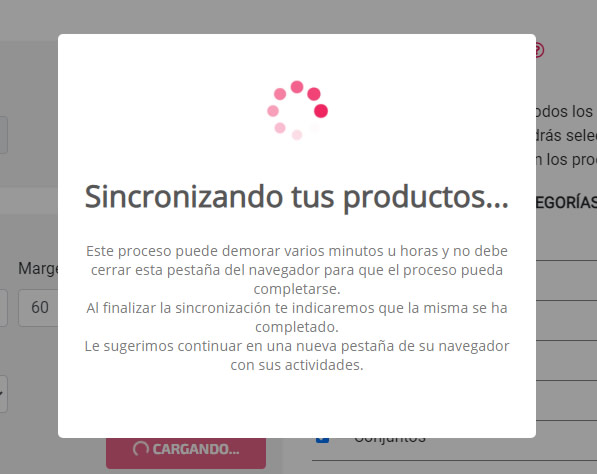
Al finalizar la misma te indicaremos que la sincronizacion he finalizado y podras acceder dentro de tu panel de administracion de Nextiendas a Catalogos > Productos y visualizaras todos los productos cargados o haciendo clic en la vista previa de tu sitio web.
IMPORTANTE: No debes cerrar esta pestaña de tu navegador, sino la sincronización se cancelara. Esto puede tomar varios minutos ya que las imagenes demoran en cargarse, por lo cual te segurimos que abras otra pestaña o navegador y continues con tus actividades. |
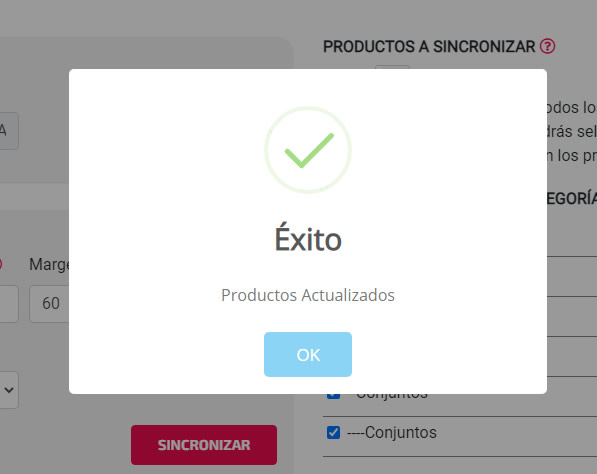
¡Listo, ya tienes todos tus productos cargados en tu sitio web para comenzar a vender!
Actualizar Cotizacion de Dolar
En caso que manejes una moneda diferente al dolar, te sugerimos actualizar periodicamente la cotización del dolar
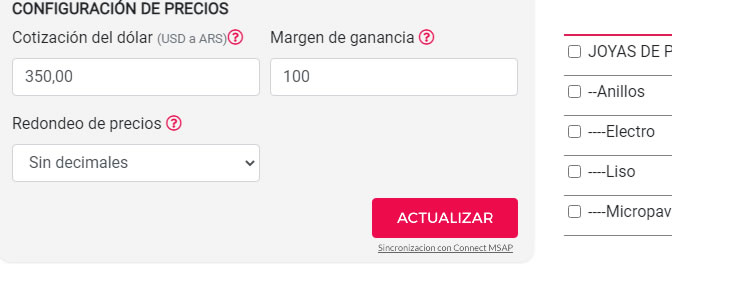
1. En tu panel de administración de Nextiendas e ingresa en Configuraciones > Integraciones > Sincronizar productos y buscar la aplicacion Connect MSAP
2. Haz clic en Configuración, se abrira la configuración de Connect MSAP
3. Podras modificar el valor de cotizacion del dolar
4 .Finalmente hacer clic en el Boton "Actualizar"
Se actualizaran todos los precios de tu productos en base a la nueva cotizacion del dolar.